Sekos sujungimas su įrašais
Sukūrę ir suaktyvinę seką pardavimo tikslais, turite prijungti seką prie įrašų, atsižvelgdami į objektą, kuriam sukūrėte seką. Kai seka yra sujungta su objektu, sekoje apibrėžtos veiklos bus iš eilės rodomos įrašo suvestinės dalyje Toliau mano darbe.
Be to, prie įrašo galite prijungti kelias sekas. Daugiau informacijos: Kelių sekų prijungimas prie įrašo
Licencijos ir vaidmens reikalavimai
| Reikalavimo rūšis | Jūs privalote turėti |
|---|---|
| Licencija | "Dynamics 365 Sales Enterprise", "Dynamics 365 Sales Premium" arba Microsoft Relationship Sales Daugiau informacijos: Dynamics 365 Pardavimo kainodara |
| Saugos vaidmenys | Sistemos administratorius, sekų tvarkytuvas arba pardavėjas Daugiau informacijos: Iš anksto nustatyti "Sales" saugos vaidmenys |
Kelių sekų prijungimas prie įrašymo
Norėdami pagerinti klientų įtraukimą ir bendradarbiavimą, kai keli komandos nariai dirba su įrašu, prie to įrašo galite prijungti kelias sekas. Tai padeda greičiau uždaryti sandorius ir pasiekti geresnių verslo rezultatų.
Kaip pardavimo vadybininkas arba pardavėjas, galite rankiniu būdu sujungti kelias sekas su įrašu. Įrašymo puslapyje pasirinkite parinktį Prijungti seką . Dialogo lange Prijungti įrašą prie sekos prijunkite reikiamas sekas. Norėdami sujungti kelias sekas, patikrinkite, ar įrašo arba sekos savininkas turi reikiamas teises.
Daugiau informacijos: Per įrašo tipas tinklelio rodinį.
Pastaba.
Kai to paties įrašo segmentas yra prijungtas prie tos pačios sekos daugiau nei vieną kartą ir priskirtas tam pačiam pardavėjui, grafinės sąsajos elementas Aukštyn šalia rodo pasikartojančias veiklas.
Sekos prijungimo prie įrašų būdai
Seką su įrašais galite susieti šiais būdais:
Naudodami seką
Pastaba.
Atlikdami šią procedūrą kaip pavyzdį svarstome seką, kuri buvo sukurta remiantis švinu . Sekoms, pagrįstoms galimybe, procedūra yra panaši.
Prisijungimas prie pardavimo programų.
Apatiniame kairiajame puslapio kampe eikite į Keisti sritį ir pasirinkite Pardavimo įžvalgų parametrai.
Dalyje Pardavimo spartintuvas pasirinkite Sekos.
Puslapyje Sekos pasirinkite ir atidarykite aktyvios būsenos seką.
or
Užveskite pelės žymeklį virš sekos, tada pasirinkite Daugiau parinkčių>Peržiūrėti seką.
Seka atidaroma.Pastaba.
Įrašus galite priskirti tik toms sekoms, kurios yra aktyvios būsenos.
Pasirinkite skirtuką Prijungtas įrašas . Šiame pavyzdyje pasirenkame seką su įrašo tipas potencialiu klientu.
Galite peržiūrėti prie įrašo prijungtų sekų sąrašą. Jei prijungtų įrašų nėra, rodomas tuščias skyrius.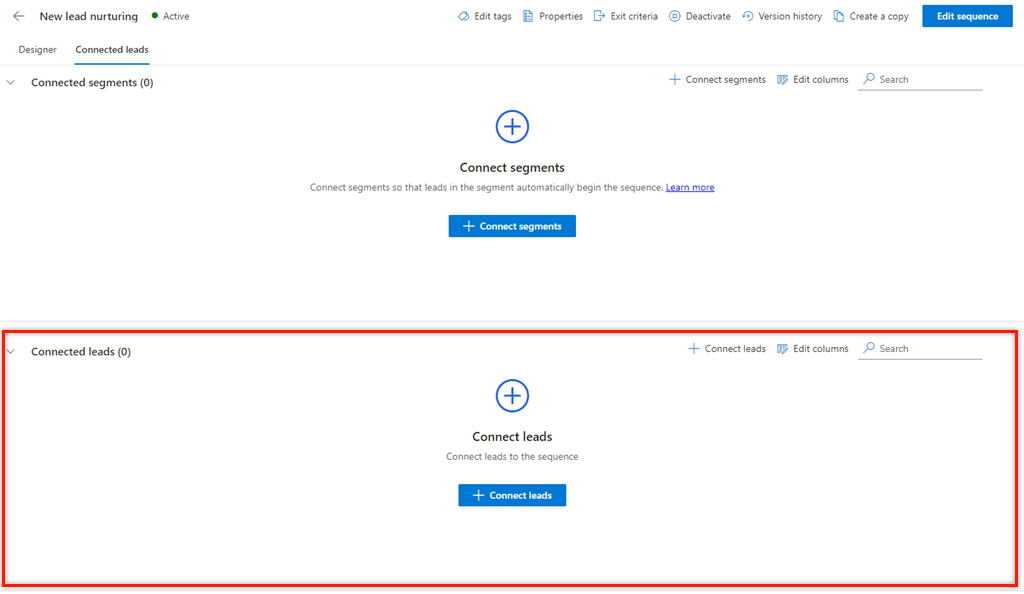
Skiltyje Prijungti potencialūs klientai pasirinkite + Prijungti potencialius klientus.
Atsiradusiame sąraše rodomi pasiekiami galimų klientų įrašai, kurie nėra prijungti prie jokios sekos.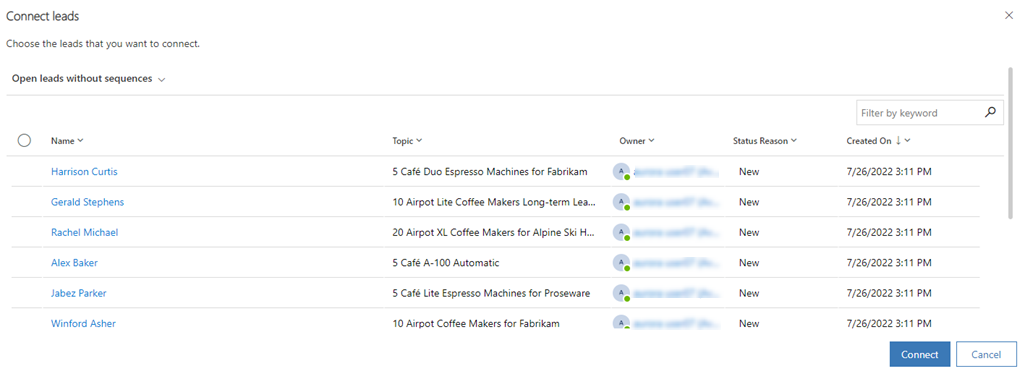
Pastaba.
Įrašų pasirinkimo puslapyje tinklelyje galite atlikti toliau pateikiamas užduotis.
- Rūšiuoti ir filtruoti įrašus pagal stulpelio parinktis. Pažymėkite rodyklės žemyn piktogramą, atitinkančią stulpelio antraštę, tada pažymėkite pasiekiamas rūšiavimo ir filtravimo parinktis.
- Stulpelius galite pertvarkyti, nuvilkdami į norimą vietą tinklelyje.
- Ieška pasiekiama tik sekos pavadinime ir apraše.
Pasirinkite įrašus, kuriuos norite prijungti prie sekos, tada pasirinkite Jungtis.
Patikrinkite, ar pasirinktas rodinys Atidaryti galimus klientus be sekų . Pažymėjus šį rodinį galima sukurti tik tų įrašų, kurie nėra susieti su kitomis sekomis, sąrašą. Galite pasirinkti kitus rodinius, kad galėtumėte pasirinkti įrašus, kuriuos norite prijungti, tačiau šiame rodinyje esantys įrašai negali būti susieti su kitomis sekomis.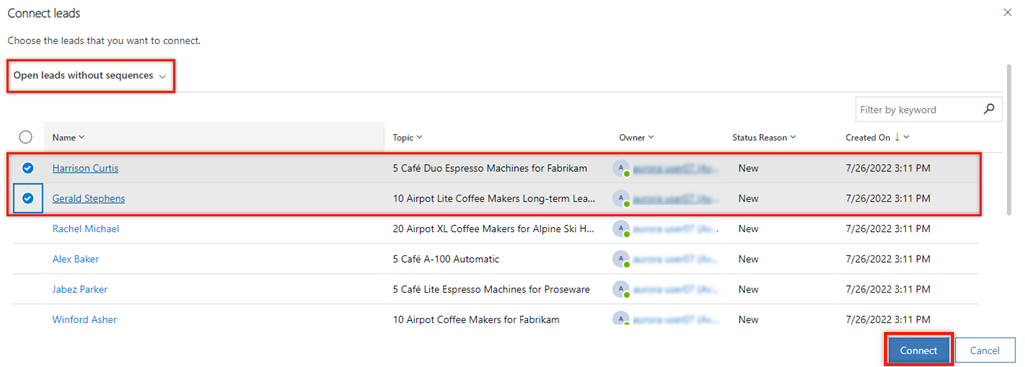
Galimų klientų įrašai yra prijungiami prie sekos ir įtraukiami į prijungtų įrašų sąrašą.
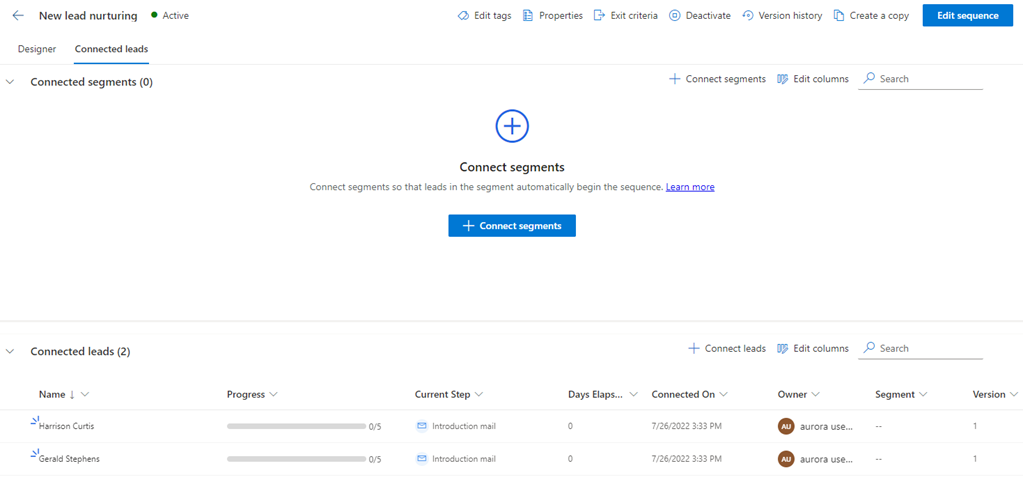
Per įrašo tipas tinklelio rodinį
Prisijungimas prie pardavimo programų.
Apatiniame kairiajame puslapio kampe eikite į Keisti sritį ir pasirinkite Pardavimas.
Dalyje Pardavimas pasirinkite įrašo tipas, pvz., Galimi klientai arba Galimybės, atsižvelgdami į įrašus, prie kurių norite prisijungti.
Šiame pavyzdyje pasirenkame Potencialūs klientai.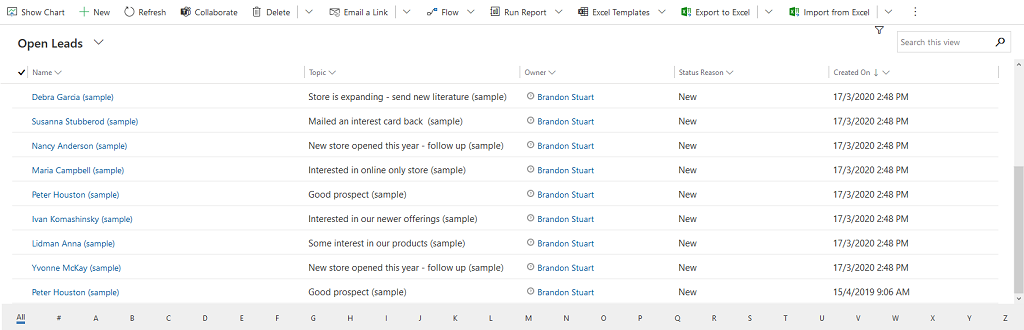
Pasirinkite įrašus, su kuriais norite sujungti seką. Šiame pavyzdyje mes pasirenkame Sharon Thonpson ir Christopher Anderson.
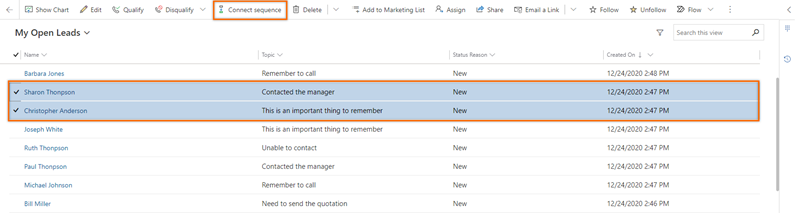
Pastaba.
- Negalite sujungti seką su įrašu, kuris jau buvo sujungtas su kita seka. Kai pasirenkate įrašą, kuris jau buvo prijungtas, įrankių juostoje pasirodo parinktis Atjungti seką . Norėdami prisijungti prie kitos sekos, pasirinkite Atjungti seką. Įrašą bus galima prijungti prie norimos sekos.
- Kai pasirenkate keletą norimų prijungti sekų, o pasirinktame sąraše yra ir prijungtų, ir atjungtų įrašų, įrankių juostoje nebus rodoma parinkčių prijungti arba atjungti.
Pasirinkite Prijungti seką. Galimų sekų sąraše pateikiamos sekos, kurias sukūrėte jūs ar sukūrė kiti pardavimo vadybininkai.
Šiame pavyzdyje rodomas objekto Potencialus klientas sukonfigūruotų sekų sąrašas.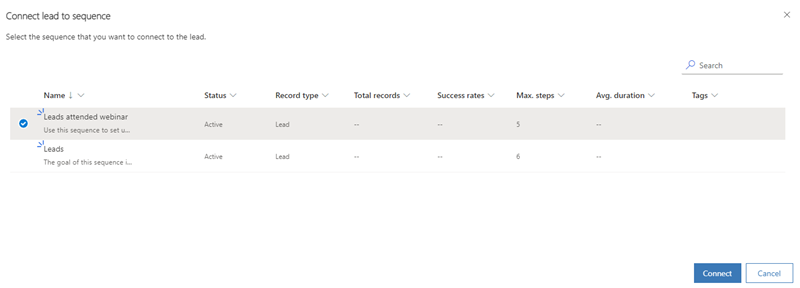
Pasirinkite seką, tada pasirinkite Jungtis.
Patvirtinimo pranešimas bus rodomas puslapio apačioje, o seka sujungta su pažymėtais galimų klientų įrašais. Dabar pardavėjai, turintys prieigą prie galimų klientų įrašo, gali matyti su jais sujungtas veiklas.
Naudodami įrašą
- Prisijungimas prie pardavimo programų.
- Apatiniame kairiajame puslapio kampe eikite į Keisti sritį ir pasirinkite Pardavimas.
- Dalyje Pardavimas pasirinkite Galimi klientai arba Galimybės, atsižvelgdami į įrašus, prie kurių norite prisijungti.
Šiame pavyzdyje pasirenkame Potencialūs klientai.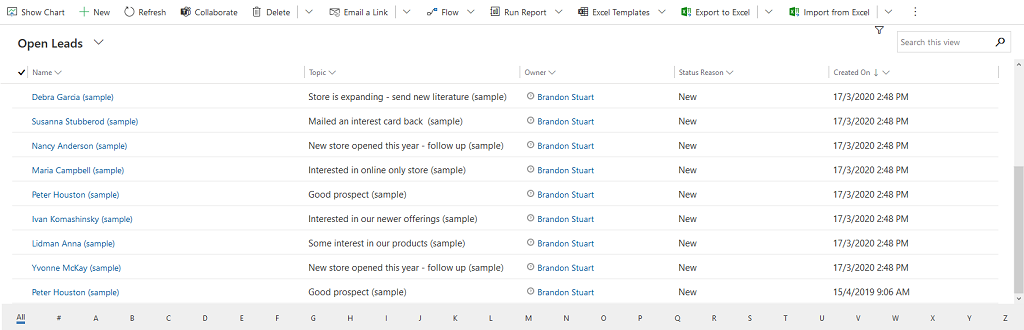
- Atidarykite įrašą, prie kurio norite prijungti seką. Šiame pavyzdyje atidarėme pagrindinę Sharon Thonpson.
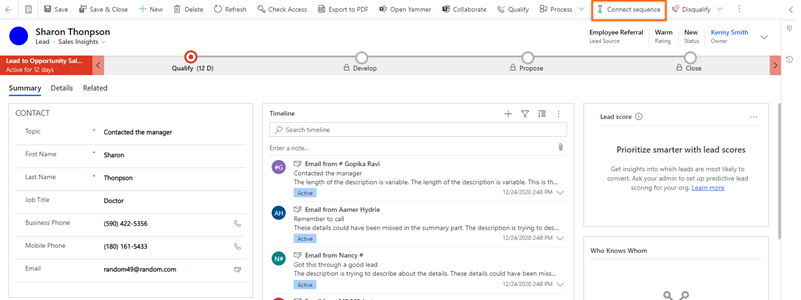
Pastaba.
Kai pasirenkate įrašą, kuris jau buvo prijungtas, įrankių juostoje pasirodo parinktis Atjungti seką . Atjunkite įrašą nuo sekos, prie kurios jis šiuo metu yra prijungtas, tada prijunkite jį prie norimos sekos. Daugiau informacijos: Sekos ir jos sujungtų įrašų išsamios informacijos peržiūra
- Pasirinkite Prijungti seką. Galimų sekų sąraše pateikiamos sekos, kurias sukūrėte jūs ar sukūrė kiti pardavimo vadybininkai.
Šiame pavyzdyje rodomas objekto Potencialus klientas sukonfigūruotų sekų sąrašas.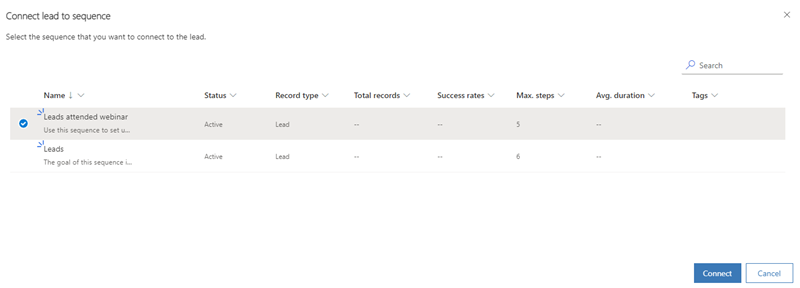
- Pasirinkite seką, tada pasirinkite Jungtis.
Patvirtinimo pranešimas bus rodomas puslapio apačioje, o seka sujungta su pažymėtais galimų klientų įrašais. Dabar pardavėjai, turintys prieigą prie galimų klientų įrašo, gali matyti su jais sujungtas veiklas.
Naudojant „Power Automate”
Galite sukurti seka grindžiamą srautą. Srautas automatiškai prijungiamas prie sekos, kai paleidiklis atitinka srauto sąlygas.
Microsoft Power AutomateEikite ir prisijunkite naudodami savo Dynamics 365 kredencialus.
Pastaba.
Pagal numatytuosius nustatymus jūsų organizacija pasirenkama atsižvelgiant į naujausią jūsų asociaciją. Jei su jumis susietos kelios organizacijos, iš profilio nustatymų pasirinkite tinkamą organizaciją.
Pasirinkite Sprendimai, tada pasirinkite Numatytasis sprendimas.
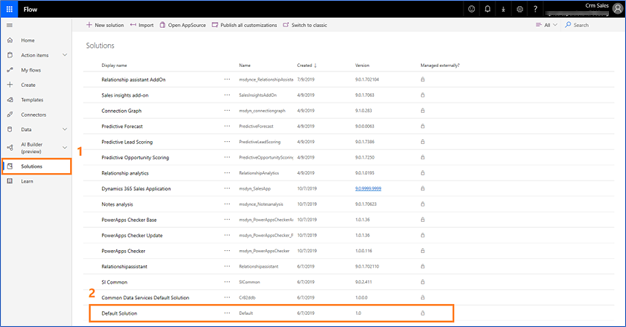
Visi numatytieji sprendimai yra išvardyti.Įrankių juostos ieškos lauke ieškokite srauto, kurį norite atnaujinti ar peržiūrėti.
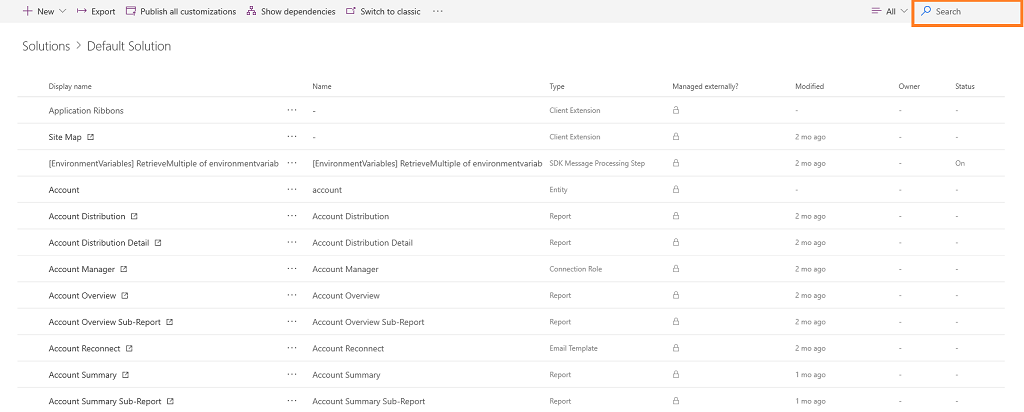
Srauto paleidiklio konfigūravimas.
Pasirinkite Naujas veiksmas.
Lauke Ieškoti jungčių ir veiksmų pasirinkite Microsoft Dataverse, tada ieškokite ir įtraukite veiksmą Atlikti nesusietąjį veiksmą.
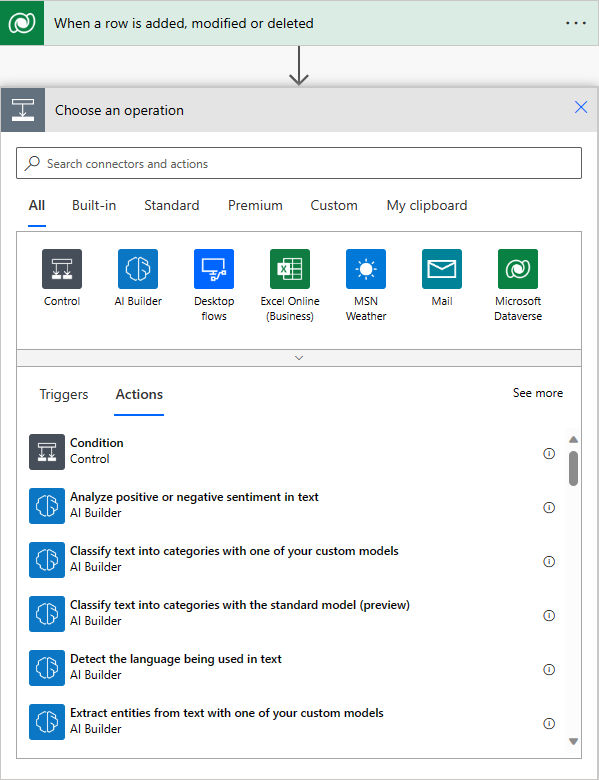
Atlikdami nesusietojo veiksmo veiksmą pasirinkite veiksmo pavadinimą kaip msdyn_ConnectSequence.
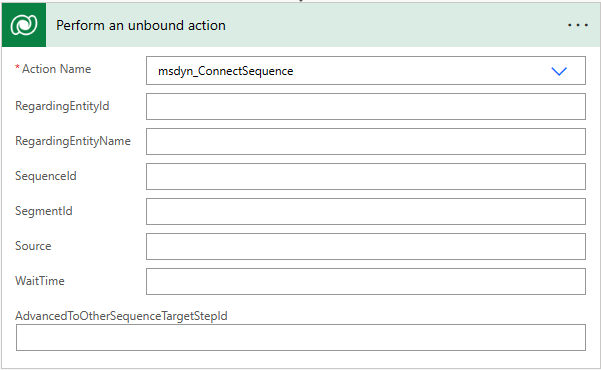
Įveskite toliau nurodytą papildomą informaciją.- RegardingEntityId: unikalus objekto įrašo, kuris turi būti sujungtas su seka, identifikatorius.
- RegardingEntityName: loginis objekto pavadinimas.
- SequenceId: unikalus sekos identifikatorius.
- SegmentId: (pasirinktinai) Unikalus segmentas identifikatorius.
- Šaltinis: (Pasirinktinai) Įrašo šaltinis.
- WaitTime: (Pasirinktinai) Laikas, kurio reikia palaukti prieš prijungiant įrašą prie sekos.
- AdvancedToOtherSequenceTargetStepld: (Pasirinktinai) Sekos veiksmo, į kurį įrašas turi būti perkeltas į kitą seką, unikalus identifikatorius.
Pastaba.
Norėdami gauti unikalų sekos identifikatorių, pateikite sekos objekto (msdyn_sequence) užklausą "OData". Daugiau informacijos: "OData" galinio punkto užklausos teikimas arba naršymas
Naudokite srauto tikrintuvą , kad patikrintumėte srauto klaidas ir įspėjimus.
Dėl srauto klaidų ir įspėjimų kyla problemų dėl veikimo ar patikimumo. Įsitikinkite, kad srautas yra be klaidų ir be perspėjimų. Tikrintuvas visada yra aktyvus, pasirodo komandų juostoje dizaineryje. Tikrintuve rodomas raudonas taškas, kai aptinkama viena ar daugiau klaidų jūsų sraute.
Pavyzdžiui, kurdami a Artėjantis terminas kortelė, neįvedėte kortelė Pavadinimas. Srauto tikrintuvas nustato klaidą ir parodo raudoną tašką.Pastaba.
Reikia pašalinti šias klaidas ir įrašyti srautą.
(Pasirinktinai) Pasirinkite Testuoti , kad patikrintumėte srautą.
Įsitikinkite, kad visi sukonfigūruoti veiksmai veikia tinkamai. Bandymo funkcija paleidžia ir patvirtina kiekvieną srauto veiksmą ir pabrėžia, visus veiksmus, kuriuose yra klaida. Norėdami tęsti turite pašalinti klaidą.
Pasirinkite srauto tikrinimo suaktyvinant veiksmus arba naudojant ankstesnių bandomųjų paleidimų duomenis, tada pasirinkite Įrašyti ir tikrinti.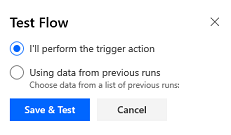
Įrašykite ir publikuokite srautą.
Nepavyksta rasti parinkčių programoje?
Yra trys galimybės:
- Neturite reikiamos licencijos ar vaidmens. Patikrinkite šio puslapio viršuje esantį skyrių Licencijos ir vaidmens reikalavimai.
- Jūsų administratorius neįjungė šios funkcijos.
- Jūsų organizacija naudoja tinkintą programą. Norėdami sužinoti tikslius veiksmus, kreipkitės į administratorių. Šiame straipsnyje aprašyti veiksmai būdingi jau paruoštoms „Sales Hub“ ir „Sales Professional“ programoms.